
Windows 10から Windows 11への アップグレードに関する お役立ち情報
はじめまして、カスタマーサポート3課の takuya です。
普段は、MOTEXが提供するセキュリティ製品「LANSCOPE」のお問い合わせ対応や、運用相談を担当しています。
今回は、Windows 10 からWindows 11 へのアップグレードに関する、お役立ち情報をご紹介します!
Windows 10から Windows 11へのアップグレードについて
Windows 10のサポートが2025年10月14日に終了すると、Microsoft社より発表されました。
この発表に伴い、現在 Windows 10をご利用中の方は Windows 11への移行をご検討されるかと思います。
あたらしく Windows 11の端末を導入するにはコストが大幅にかかるため、既存の Windows 10を Windows 11へアップグレードすることを検討されている管理者様も多いのではないでしょうか?
Windows 11のアップグレード要件について
Windows 10の端末を Windows 11へアップグレードするには、Windows 11に必要なシステム要件を満たす必要があります。
Microsoft社より公開されている要件は以下の通りです。
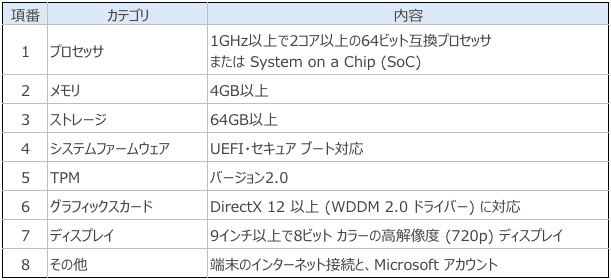
ここで管理者様の立場として気になるのは「うちの端末は条件を満たしているのか?」ではないでしょうか。
これら多くの確認項目を1台ずつ確認するのは、手間も時間もかかります。
そこで今回は、LANSCOPE エンドポイントマネージャー オンプレミス版(以下、エンドポイントマネージャー オンプレミス版)の資産管理機能を利用してこの要件をどこまで確認できるか検証していきます。
LANSCOPE をご利用ではない方も「こんなことができる製品があるんだ」という気持ちで読んでみてください!
動作検証について
エンドポイントマネージャー オンプレミス版では、コンピューター名、IPアドレスなど50種類以上のハードウェア情報を自動取得できます。
また、それ以外にもレジストリ情報取得機能を活用することで、PCの詳細な情報を取得することができます。
今回の検証では、資産情報として取得できないような要件をレジストリ情報から確認できるか検証してみます。
調べてみると、レジストリから確認できそうな項目は下記の2点でした。
・システムファームウェアのセキュアブート対応
・TPMのバージョン
早速、LANSCOPE コンソールからそれぞれの要件に対してレジストリ情報の取得設定をしていきます。
今回用意した、検証端末 Windows 10 (1903) の情報を取得してみます。
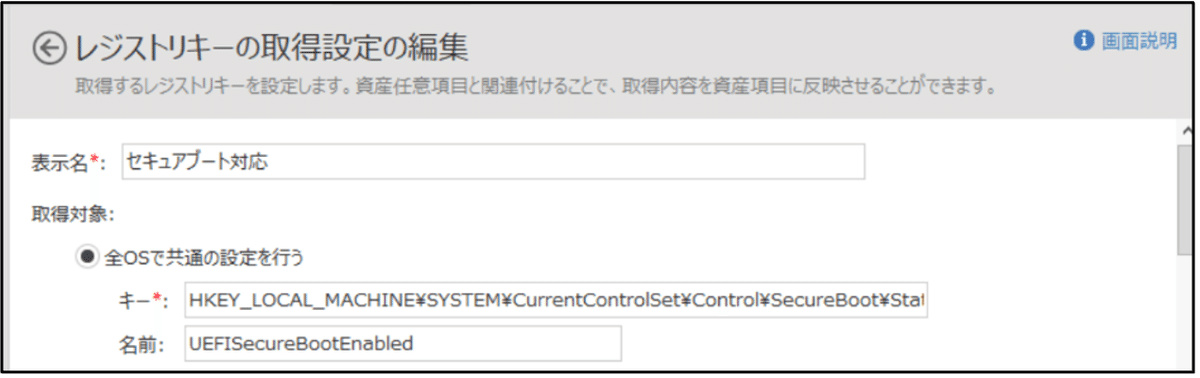
設定値はこんな感じです。
・表示名
コンソールに表示する名前なので、なんでもOK
・キー
HKEY_LOCAL_MACHINE\SYSTEM\CurrentControlSet\Control\SecureBoot\State
・名前
UEFISecureBootEnabled
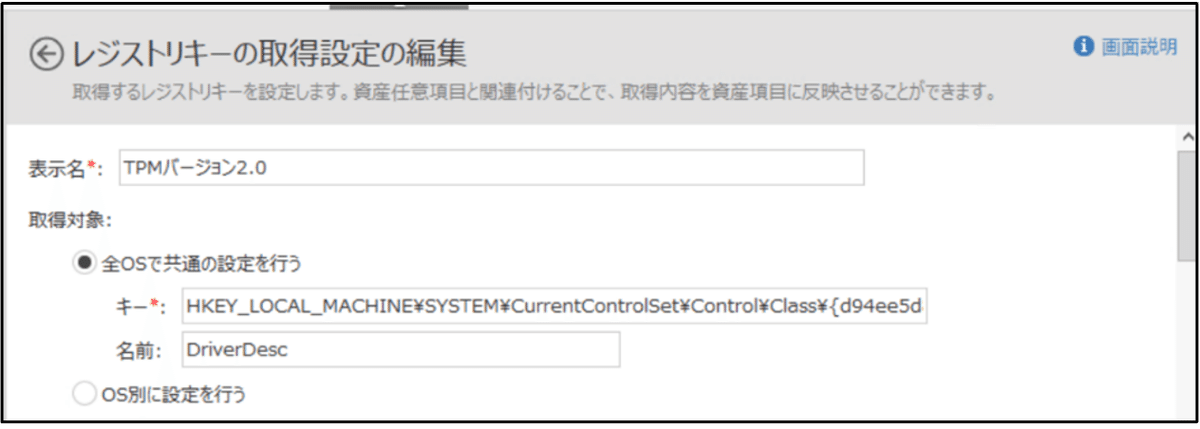
設定値はこんな感じです。
・表示名
コンソールに表示する名前なので、なんでもOK
・キーHKEY_LOCAL_MACHINE\SYSTEM\CurrentControlSet\Control\Class{d94ee5d8-d189-4994-83d2-f68d7d41b0e6}\0000
・名前
DriverDesc
設定後、資産情報が更新されるのを待つと・・・

■動作検証の結果
予想通りに情報が取得できました!!
セキュアブート対応は、取得した値が「0」であれば無効、「1」は有効を意味します。
検証端末では、1の値が取得できており、セキュアブートが有効になっていることが分かります。
TPMの値は、「Trusted Platform Module 2.0」と表示されており、2.0に対応していることが確認できました。
■追加検証
レジストリキー取得情報の画面では、資産情報などを合わせて表示することができません。
そこで、「資産管理項目の一括表示」の機能を利用して、他の資産情報もまとめて表示させてみようと思います。
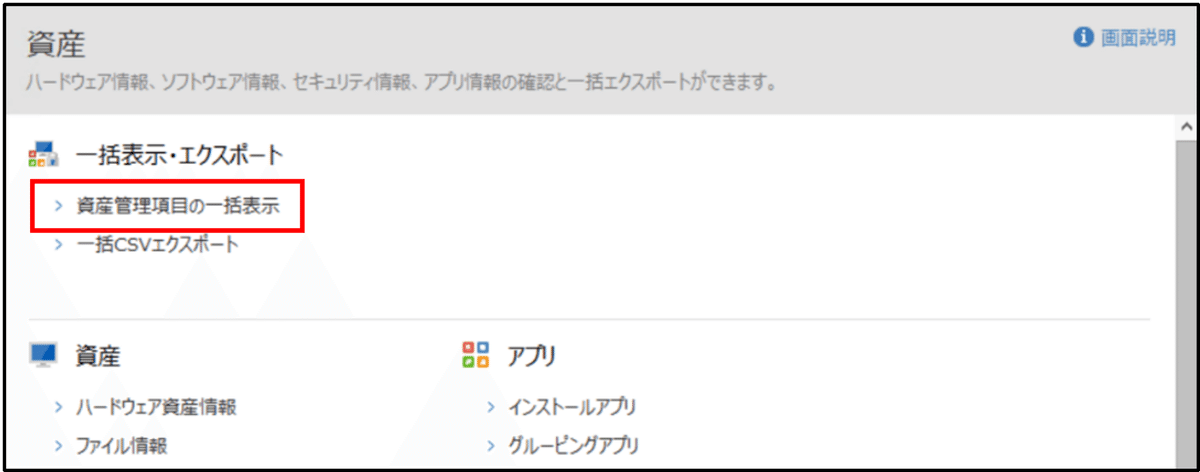

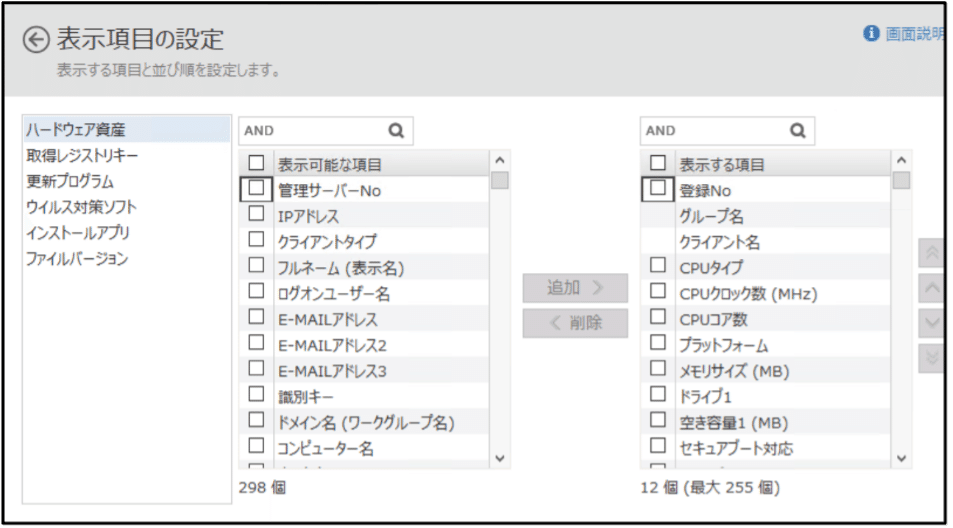
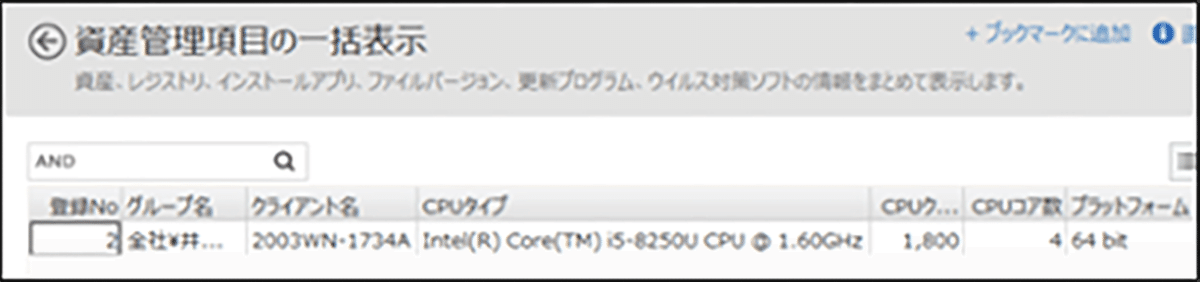

資産管理項目の一括表示の機能を利用することで
資産情報+レジストリキー情報をまとめて表示することができました。
今回のような「Windows 11に必要なシステム要件」を一覧で表示させることができるので、とても便利です。
皆さんも「資産管理項目の一括表示」の機能を活用してみてください!
動作検証のまとめ
今回検証の結果、「Windows 11に必要なシステム要件」に必要な全8個の要件の内、5個の要件をエンドポイントマネージャー オンプレミス版で取得・確認することができました。
残りの下記項目は、エンドポイントマネージャー オンプレミス版では取得ができませんでした。
・システムファームウェア:UEFI
・グラフィックスカード:DirectX 12 以上 (WDDM 2.0 ドライバー) に対応
・ディスプレイ:9インチ以上、8ビット カラーの高解像度 (720p)ディスプレイ
・インターネット接続と Microsoft アカウント
補足
今回エンドポイントマネージャー オンプレミス版で確認できなかった下記3点についての補足です。
・システムファームウェアのUEFI
・グラフィックスカード
・ディスプレイ
■システムファームウェアのUEFIについて
UEFIの情報はレジストリに情報がないため、エンドポイントマネージャー オンプレミス版で確認することはできませんでした。
しかし、セキュアブートに対応しており、TPMのバージョンが2.0であればシステムファームウェアはUEFIになります。
セキュアブートはUEFIの機能の一部であり、TPM 2.0もUEFI環境で動作することが一般的だからです。
そのため、エンドポイントマネージャー オンプレミス版で確認できる、
「TPMバージョン」と「セキュアブート設定」の2点が確認できれば、
基本的にBIOSタイプがUEFIであることは確認できそうです。
■グラフィックスカード(DirectX 12以上)について
エンドポイントマネージャー オンプレミス版では、設定値を確認できませんが、2016年以降に製造された Windows 10は、DirectX12以上である可能性が高いです。
というのも、DirectX12は2015年にリリースされましたが、DirectX自体はWindows アップデートによって最新バージョンがインストールされるようになっています。
そのため、2016年以降に購入した端末であればDirectX12以上でなくてもその後のWindows アップデートでDirectX12以上がインストールされている可能性が高いです。
エンドポイントマネージャー オンプレミス版では「マシン名(PC型番)」が取得できるので、型番から検索したり、PCメーカーに発売日を確認してみるのでもいいかもしれません。
■ディスプレイについて
前述の通り、エンドポイントマネージャー オンプレミス版では、資産情報でマシン名(PC型番)を自動取得できます。
そのため、取得したマシン名(PC型番)を検索することで、ディスプレイのインチを確認するのがおすすめです。
■補足のまとめ
エンドポイントマネージャー オンプレミス版で設定値を確認できない要件でも、間接的に確認できそうな情報もありましたので、ぜひ合わせてお試しください。
検証結果も踏まえると、「8.インターネット接続と Microsoft アカウント」の要件以外は、何かしらエンドポイントマネージャー オンプレミス版でのアプローチができるかと思います。
LANSCOPE のOSアップグレードに関する最新情報
エンドポイントマネージャー オンプレミス版のクライアントプログラム(MR)に関する最新情報です。
この度、「Ver.9.4.2.1 以上のMRバージョン」 かつ「アップグレード後の Windows 11に対応している MRバージョン」を満たしていれば、LANSCOPE のクライアントプログラム(MR)をインストールしたまま Windows 10 2022 Update(22H2)から Windows 11にアップグレードできるようになりました!
詳細は下記 LANSCOPE PORTAL からも確認できるので、一度ご確認いただけると幸いです。
※閲覧には LANSCOPE PORTAL へのログインが必要です。
まとめ
今回の記事はいかがでしたでしょうか?
この記事でお伝えしたかったお役立ち情報は、下記内容です。
●エンドポイントマネージャー オンプレミス版で Windows 11へのアップグレード要件を確認する方法
●エンドポイントマネージャー オンプレミス版では確認できない要件の参考情報
●MRをインストールしたままOSアップグレードができるようになった件
これから Windows 11へのアップグレードが増えていくかと思いますので、
今回の記事内容が少しでも参考になれば幸いです。
カスタマーサポート部では、今後もLANSCOPE に関するお役立ち情報やカスタマーサポート部の活動を記事にしていく予定です。
ぜひ今後の記事もお楽しみに!
